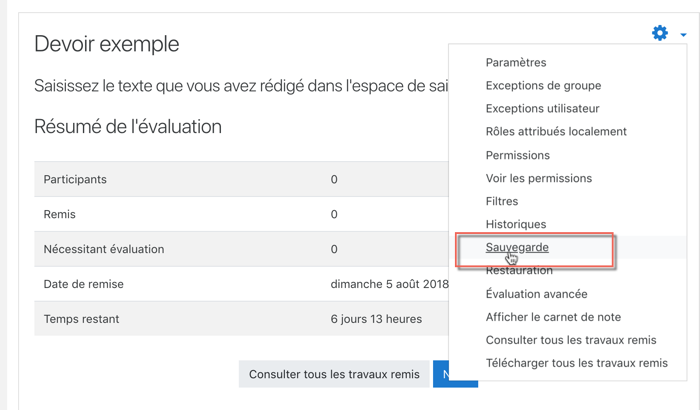« Sauvegarde d'activité » : différence entre les versions
De MoodleDocs
| Ligne 1 : | Ligne 1 : | ||
==Sauvegarde des activités individuelles== | ==Sauvegarde des activités individuelles== | ||
Il est possible de faire une copie ou une sauvegarde des activités individuelles dans un cours Moodle, puis de réutiliser ces activités dans un autre site Moodle ou dans un cours différent sur le même Moodle. | Il est possible de faire une copie ou une sauvegarde des activités individuelles dans un cours Moodle, puis de réutiliser ces activités dans un autre site Moodle ou dans un cours différent sur le même Moodle. | ||
* Notez que si vous souhaitez réutiliser des activités dans le même Moodle, il est peut être plus simple d'utiliser la fonction d'importation. (Voir Importation de données de cours pour plus d'informations sur la façon de procéder.) | |||
(Voir Importation de données de cours pour plus d'informations sur la façon de procéder.) | '''Pour effectuer la sauvegarde d'une activité :''' | ||
Pour effectuer la sauvegarde d'une activité : | |||
#assurez-vous d'être connecté avec les droits de modification, en tant qu'enseignant par exemple, | #assurez-vous d'être connecté avec les droits de modification, en tant qu'enseignant par exemple, | ||
#ouvrez l'activité que vous souhaitez sauvegarder en cliquant sur son nom. | #ouvrez l'activité que vous souhaitez sauvegarder en cliquant sur son nom. | ||
Version du 5 août 2018 à 16:25
Sauvegarde des activités individuelles
Il est possible de faire une copie ou une sauvegarde des activités individuelles dans un cours Moodle, puis de réutiliser ces activités dans un autre site Moodle ou dans un cours différent sur le même Moodle.
- Notez que si vous souhaitez réutiliser des activités dans le même Moodle, il est peut être plus simple d'utiliser la fonction d'importation. (Voir Importation de données de cours pour plus d'informations sur la façon de procéder.)
Pour effectuer la sauvegarde d'une activité :
- assurez-vous d'être connecté avec les droits de modification, en tant qu'enseignant par exemple,
- ouvrez l'activité que vous souhaitez sauvegarder en cliquant sur son nom.
- Le bloc de paramètres sur le côté aura un lien "Sauvegarde" comme dans la capture d'écran suivante :